¿Cómo configurar una cuenta de resultados por centros de coste en Microsoft Dynamics NAV?
Muchos de los usuarios de Microsoft Dynamics NAV utilizan la funcionalidad de Dimensiones para trabajar una contabilidad analítica de centros de costes. Sin embargo, las grandes dudas vienen cuando se quiere obtener información analítica eficiente a partir de estas dimensiones asociadas. En este truco os vamos a enseñar cómo podemos hacer una cuenta de resultados diferenciada por centro de costes:
1. Accederemos a nuestros Esquemas de Cuentas, y accedemos a la edición de columnas para crear una nueva,
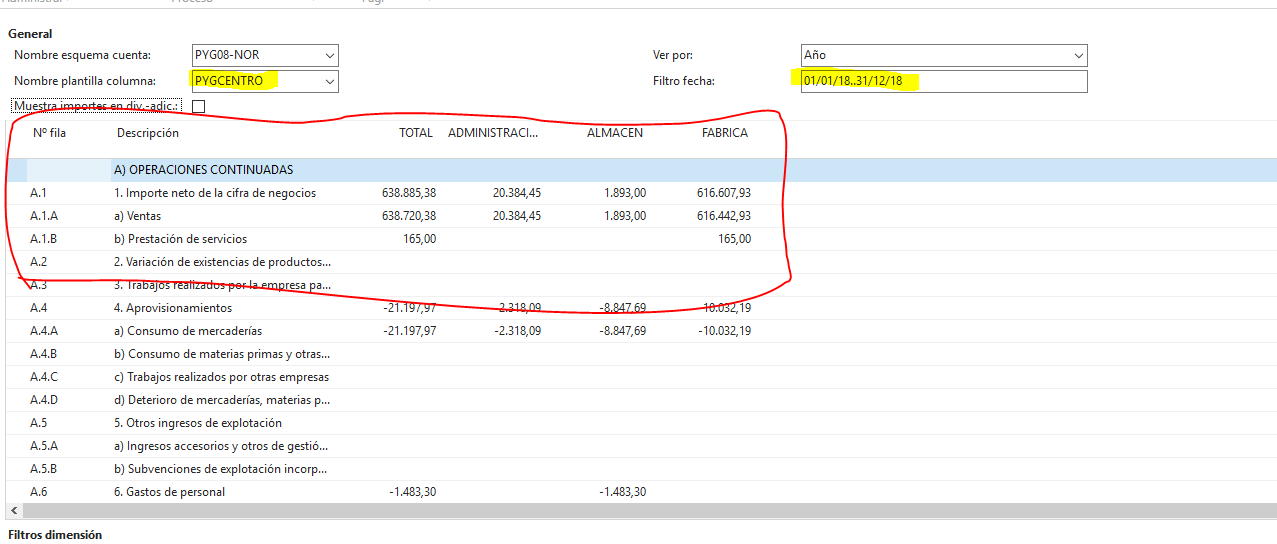
2. Podemos realizar una configuración de columnas apuntando a las dimensiones utilizadas. Sacando el campo de las dimensiones activadas a la tabla, podemos realizar filtros sobre los valores de éstas; de manera que cada una de las columnas sólo muestre los valores asociados a dicha dimensión.
Vamos a ver un ejemplo práctico:
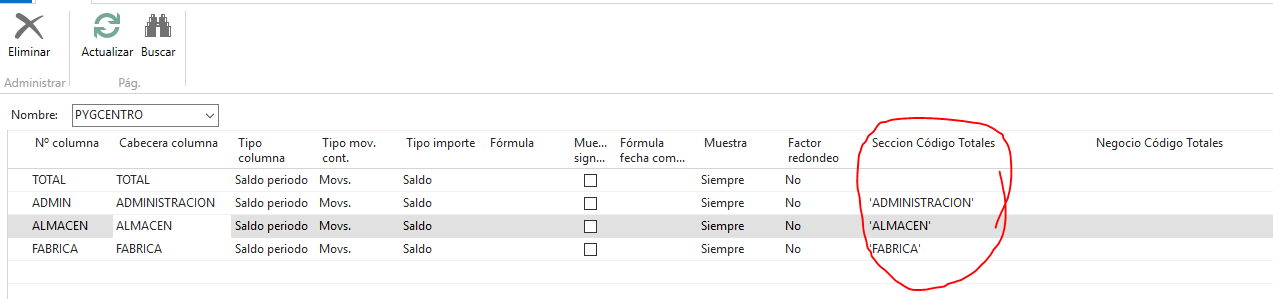
– TOTAL: se ve el saldo periodo de los movimientos de contabilidad de cada línea del esquema.
– ADMIN: se ve el saldo periodo de los movimientos de contabilidad con el valor dimensión ADMINISTRACIÓN.
– ALMACÉN: se ve el saldo periodo de los movimientos de contabilidad con el valor dimensión ALMACÉN.
– FÁBRICA: se ve el saldo periodo de los movimientos de contabilidad con el valor dimensión FÁBRICA.
3. Si ejecutamos el esquema de PyG (o cualquier esquema de cuentas que podamos configurar) aplicando esta columna, podremos obtener la información contable separada por dimensiones de manera comparativa,
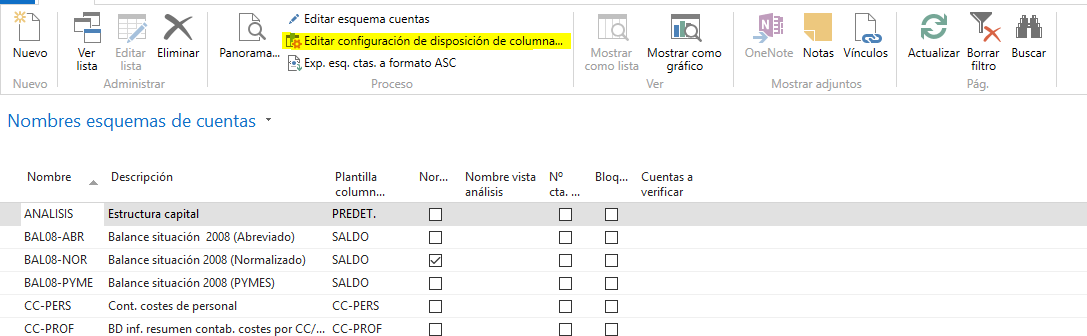
Gracias a esta utilidad seremos capaces de obtener informes comparativos a nivel de centro de costes.
Esperamos que este truco haya sido de utilidad para seguir aprovechando al máximo todas las funcionalidades de Microsoft Dynamics NAV. Si tienes alguna consulta sobre Microsoft Dynamics NAV envíanosla aquí y te responderemos encantados.



